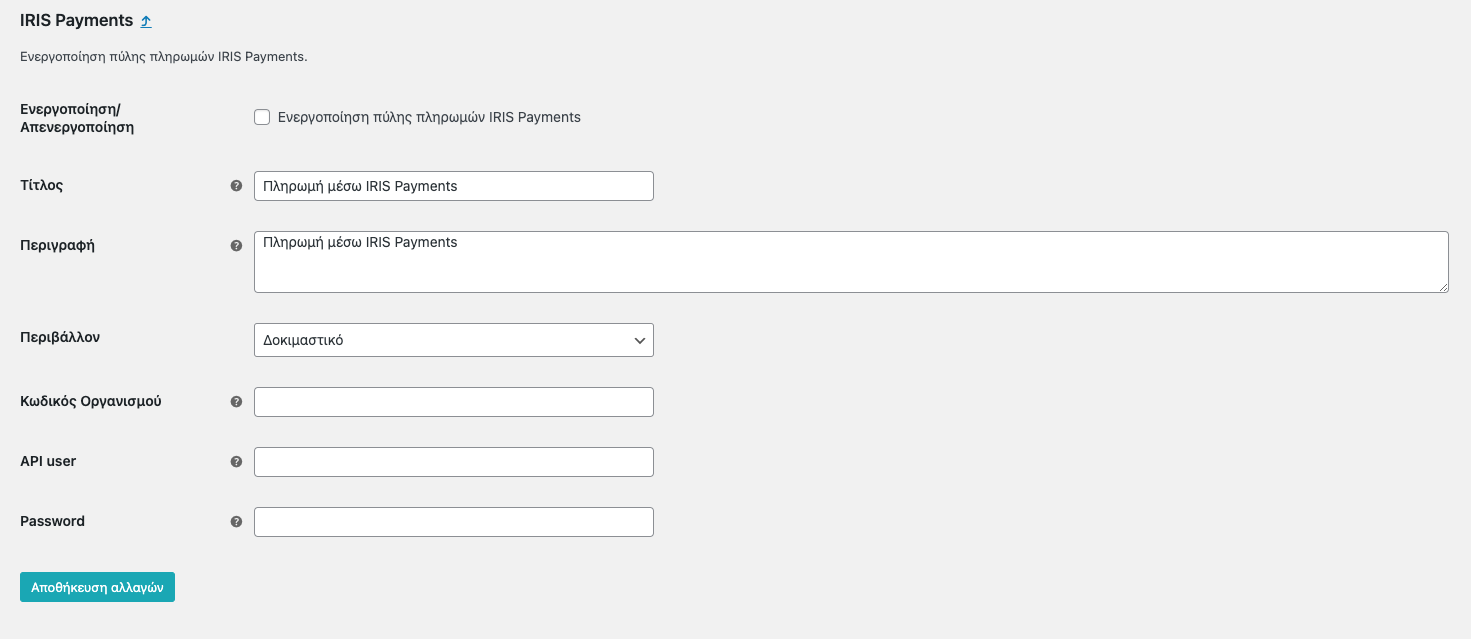Για να αρχίσετε να δέχεστε πληρωμές μέσω της υπηρεσίας IRIS, θα πρέπει να αιτηθείτε σε ένα κατάστημα της τράπεζας που συνεργάζεστε την ενεργοποίηση της υπηρεσίας IRIS για το e-commerce. Έπειτα εφόσον συμπληρώσετε τα απαραίτητα έγγραφα που θα σας στείλει η τράπεζα και σας δώσει πρόσβαση στην πλατφόρμα της ΔΙΑΣ μπορείτε να προχωρήσετε και στη ρύθμιση του προσθέτου κατάλληλα, σύμφωνα με τις οδηγίες που θα λάβετε.
Εφόσον εγκριθεί το αίτημα σας από την τράπεζα, έχετε τη δυνατότητα να προβείτε στην εγκατάσταση του πρόσθετου, ακολουθώντας τα παρακάτω βήματα:
Εγκατάσταση και ενεργοποίηση
- Εισέρχεστε με δικαιώματα διαχειριστή στην ιστοσελίδα σας.
- Από τον πίνακα ελέγχου επιλέγετε “Πρόσθετα” και έπειτα “Προσθήκη Νέου Προσθέτου”.
- Στο πάνω μέρος της σελίδας επιλέγετε “Μεταφόρτωση Πρόσθετου”.
- Από το πλαίσιο που θα εμφανιστεί κάνετε κλικ στο “Επιλογή αρχείου” και στο αναδυόμενο παράθυρο επιλέγετε το αρχείο .zip που κατέβηκε από την ιστοσελίδα μας, κατά την αγορά σας.
- Κλικ στο “Εγκατάσταση” από το παράθυρο διαλόγου.
- Αφότου ανέβει επιτυχώς το αρχείο, θα σας εμφανιστεί η επιλογή “Ενεργοποίηση”, την οποία και επιλέγετε.
Αρχικές ρυθμίσεις
- Από τον Πίνακα Ελέγχου μεταβαίνετε στο στοιχείο της Web Expert και επιλέγετε το πρόσθετο.
- Συμπληρώνετε το e-mail σας και το API που λάβατε με την αγορά του προσθέτου, ώστε να εξασφαλίσετε την ορθή λειτουργία του και να λαμβάνετε αυτόματα τις ενημερώσεις νέων εκδόσεων.
- Επιλέξτε αποθήκευση αλλαγών.
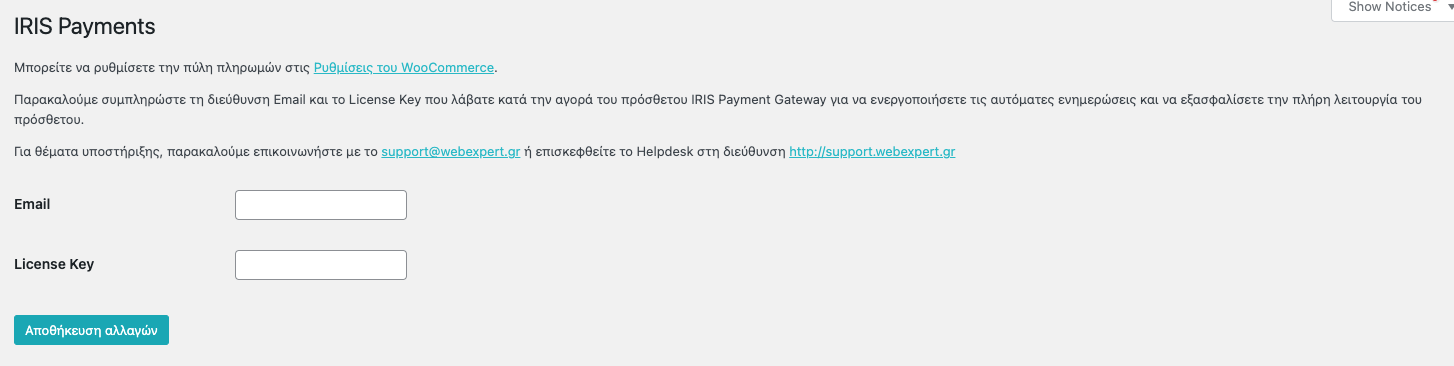
Έπειτα επιλέγετε Ρυθμίσεις του WooCommerce για να προχωρήσετε στις ρυθμίσεις του προσθέτου:
- Στην πρώτη επιλογή “Ενεργοποίηση/ Απενεργοποίηση”, θα πρέπει να είναι προεπιλεγμένη η ενεργοποίηση, ώστε να μπορείτε να χρησιμοποιήσετε την πύλη.
- Όπου “Τίτλος”, το εμφανιζόμενο όνομα του προσθέτου στη σελίδα σας κατά την ολοκλήρωση της παραγγελίας και “Περιγραφή”, η επεξήγηση που θα συνοδεύει τον τίτλο αυτό.
- Στο “Περιβάλλον” επιλέξτε εάν βρίσκεστε σε δοκιμαστικό ή παραγωγικό περιβάλλον.
- Στα πεδία “Κωδικός Οργανισμού” συμπληρώστε τον κωδικό που αναγράφεται στο αρχείο που έχετε λάβει από την τράπεζα.
- Στο “API user” και “Password” συμπληρώστε το API χρήστη και στον κωδικό που υπάρχουν στην ΔΙΑΣ.
- Επιλέξτε αποθήκευση αλλαγών για να προχωρήσετε.
Απόκτηση κωδικών παραγωγής
Προκειμένου να προχωρήσει η διαδικασία θα σας ζητηθεί να συνδεθείτε στο https://apps.dias.com.gr/dias-portal/login.jsp. Πιο συγκεκριμένα:
α) Μεταβαίνετε στη σελίδα https://apps.dias.com.gr/dias-portal/login.jsp και εισέρχεστε στο σύστημα της ΔΙΑΣ με τα στοιχεία (όνομα χρήστη και κωδικός) που έχετε λάβει από την τράπεζα.
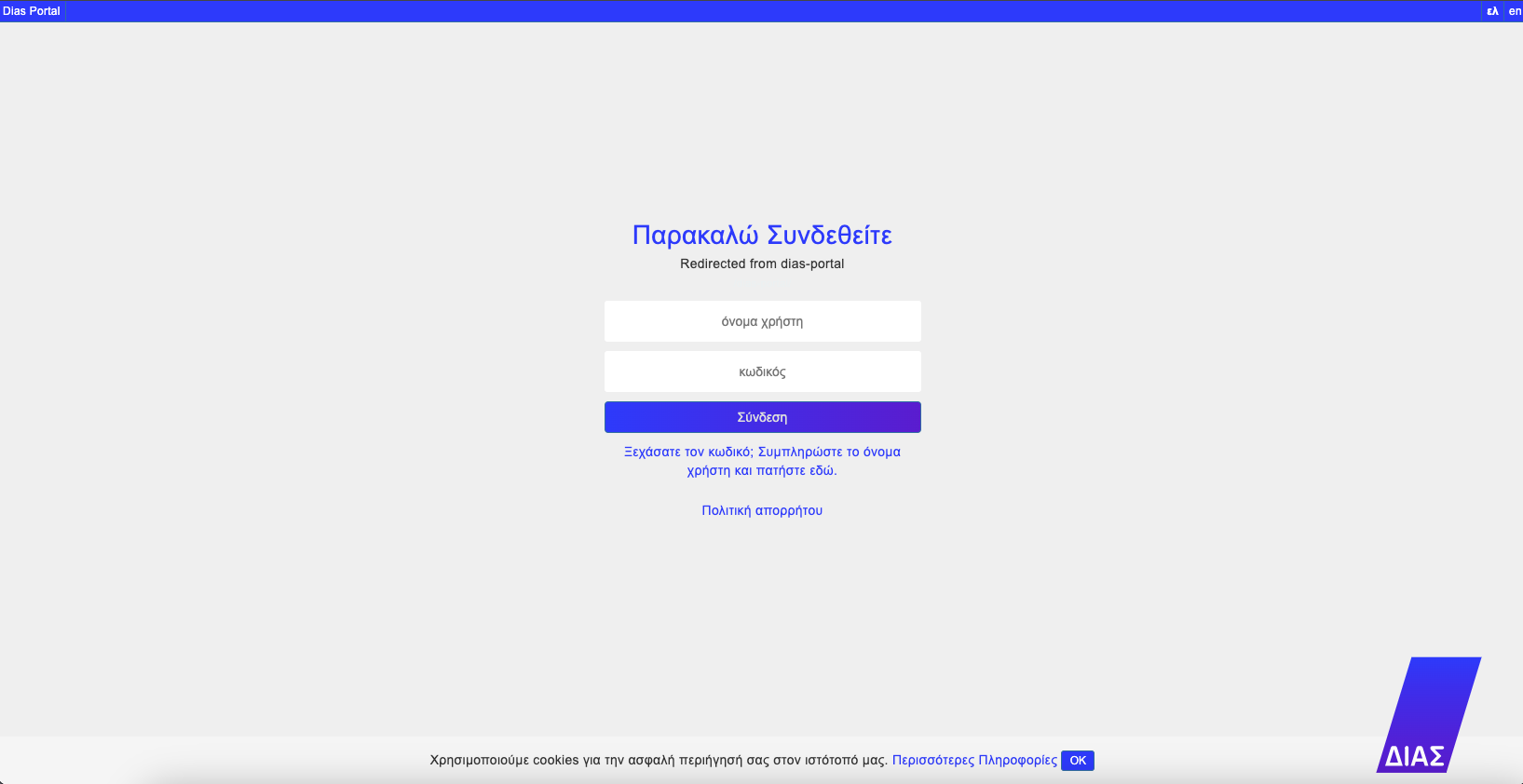
β) Εφόσον συνδεθείτε επιλέγετε “Payment Gateway“.
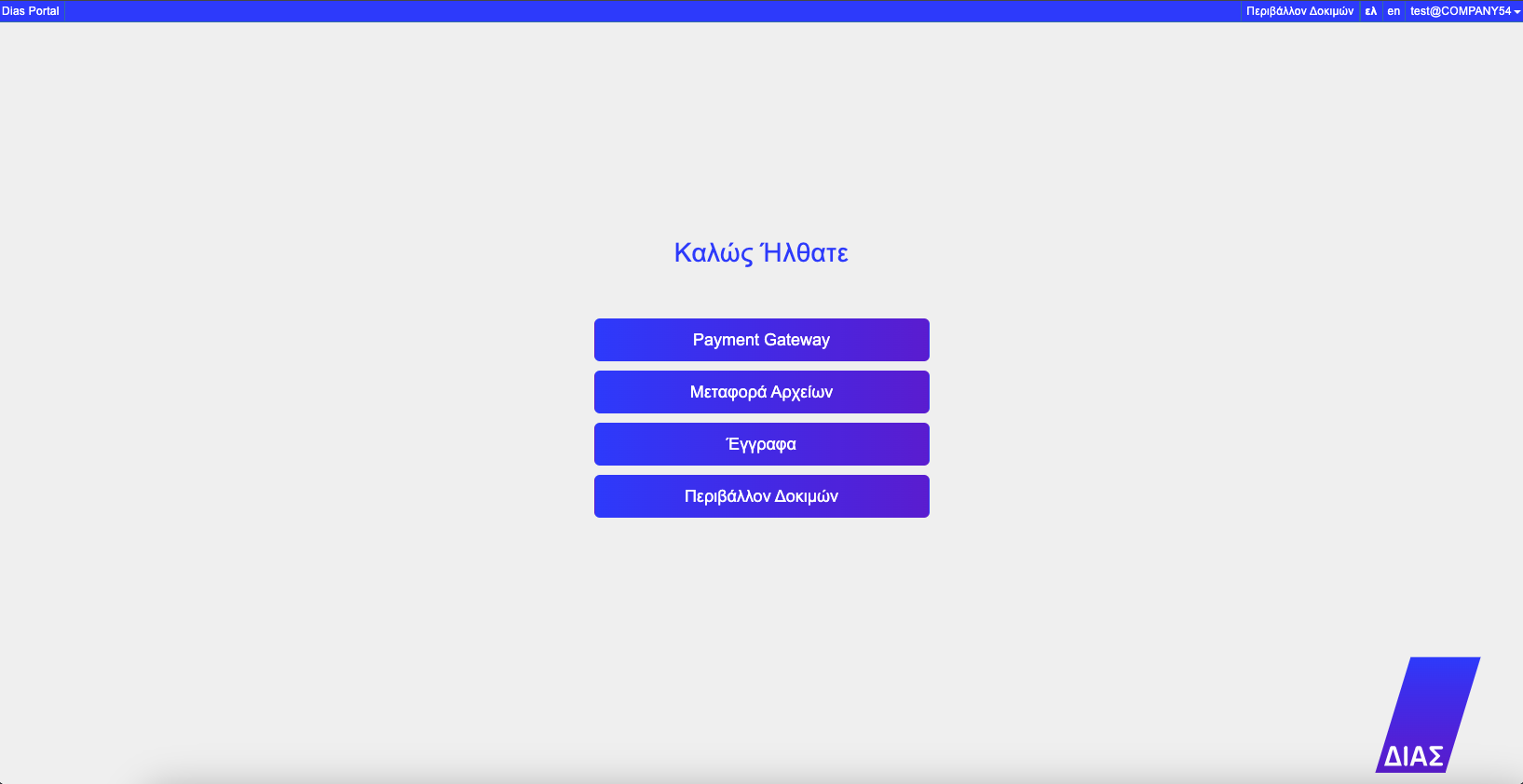
γ) Ακολουθώντας την επιλογή “Ασφάλεια” και έπειτα “Παράμετροι Ασφάλειας IRIS”, θα ορίσετε έναν επιθυμητό κωδικό.
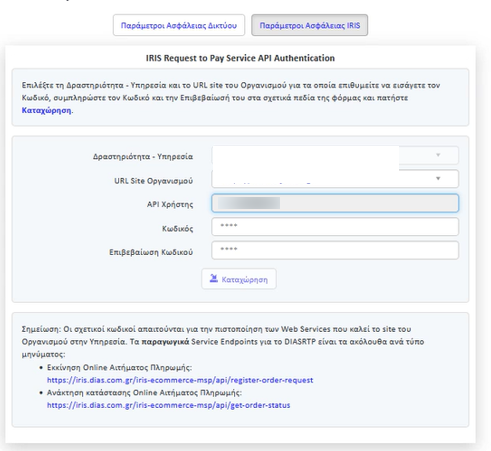
Συνοψίζοντας στον παραπάνω πίνακα αναγράφονται τα στοιχεία σας:
- Το URL του site σας(*).
- Το ΑΡΙ χρήστη είναι προκαθορισμένο από τη ΔΙΑΣ και δεν μπορείτε να το αλλάξετε.
- Τέλος, συμπληρώστε έναν κωδικό στο πεδίο “Κωδικός” και στο κάτω πεδίο “Επιβεβαίωση Κωδικός” ξανά συμπληρώστε τον κωδικό που βάλατε.
*Προσοχή: Δηλώστε στη ΔΙΑΣ σωστά το URL του site σας μαζί με το πρωτόκολλο (http(s)://).
**Πρέπει να συμπληρώσετε τις ρυθμίσεις του προσθέτου μας το API χρήστη, Κωδικό πρόσβασης (από τη ΔΙΑΣ) και τον Κωδικό εμπόρου (που υπάρχει στο pdf που λαμβάνετε από την τράπεζα).
Ρύθμιση προσθέτου
- Στις ρυθμίσεις του προσθέτου στο “Περιβάλλον” επιλέγετε απευθείας το “Παραγωγικό”.
- Στον “Κωδικό Οργανισμού” συμπληρώνετε τον κωδικό που αναγράφεται στο αρχείο που έχετε λάβει από την τράπεζα.
- Στο “API user” και “Password” συμπληρώστε το API χρήστη και στον κωδικό που υπάρχουν στην ΔΙΑΣ.
- Επιλέξτε αποθήκευση.
Για περισσότερες πληροφορίες μπορείτε να ανατρέξετε στην καρτέλα “Συχνές ερωτήσεις” στη σελίδα του προσθέτου μας.
Για οποιοδήποτε πρόβλημα ή απορία προκύψει, μη διστάσετε να επικοινωνήσετε μαζί μας στο support@webexpert.gr